本文将向您展示如何使用 Tableau 创建离散面积图,并提供一个示例。与连续面积图不同,此离散面积图会将面积进一步细分为多个部分。
我们需要一个日期字段和至少一个度量才能创建此离散面积图。因此,选择“订单日期”和“订单数量”度量,然后从“显示方式”窗口中点击离散面积图选项,即可为您生成图表。
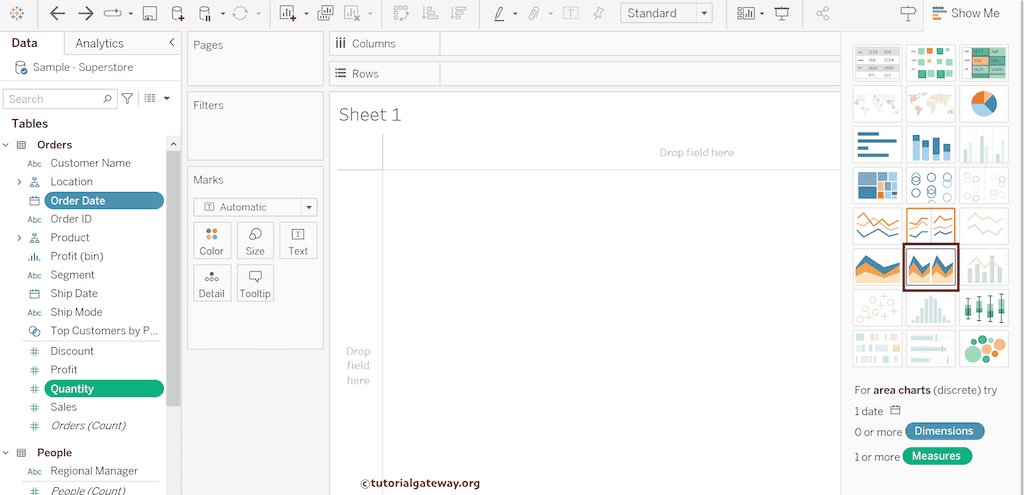
它看起来像一个常规的面积图。
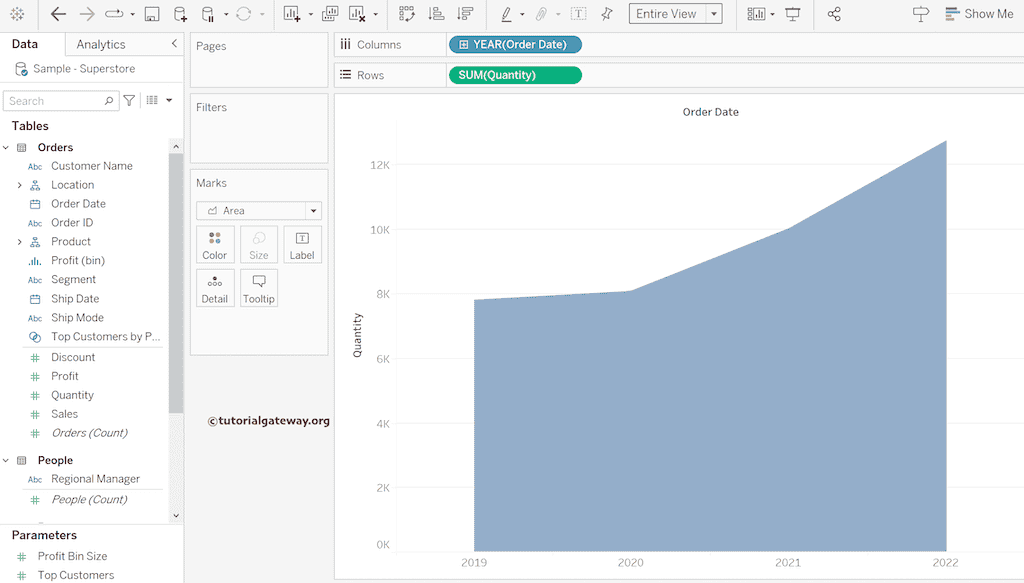
如何创建 Tableau 离散面积图?
点击“年份”旁边的加号按钮,展开列架上的日期层次结构。现在,您可以看到显示按年份和季度划分的订单的离散面积图。将“客户细分”字段拖放到“颜色”架上,为离散面积图添加颜色。
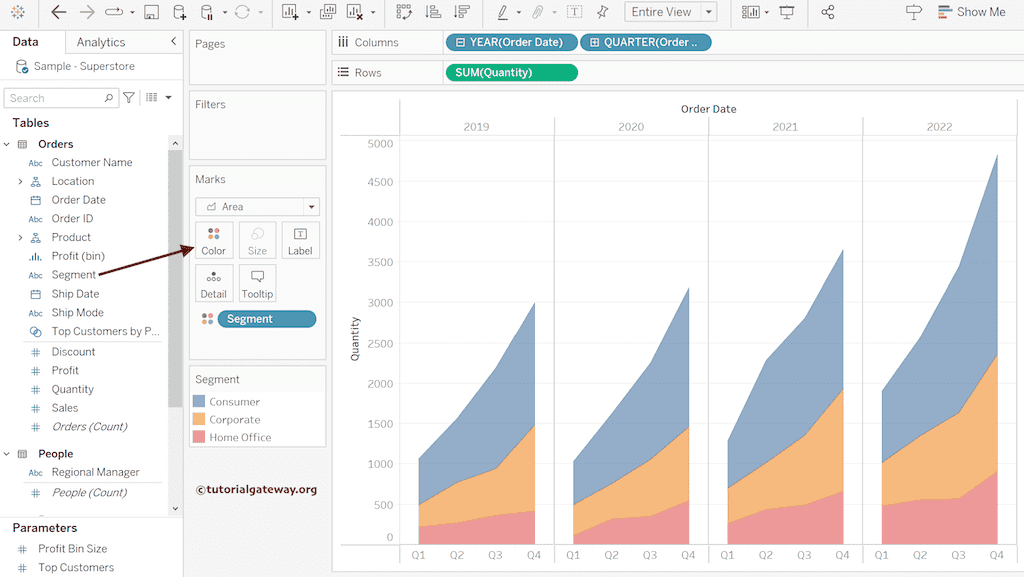
点击“T”按钮或将“数量”度量值添加到“标签”架上,为离散面积图添加数据标签。
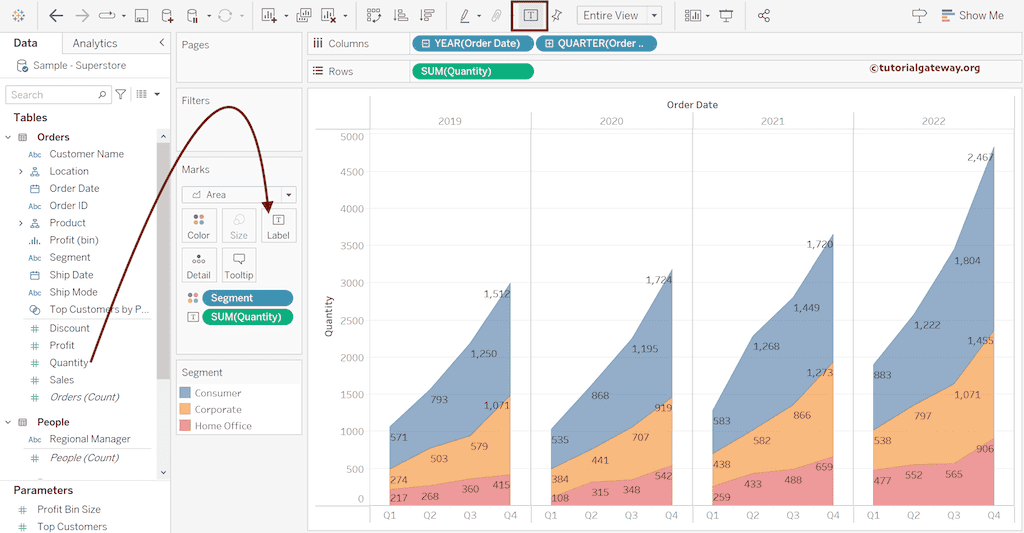
展开日期以查看年度、季度和月度订单。

多个度量
选择“订单日期”维度、“利润”和“销售”度量,然后点击“显示方式”窗口中的上述图表,即可在两个轴上生成两个离散面积图。
从下面的屏幕截图中,我们将“客户细分”字段添加到了所有(销售和利润)的“颜色”架中,以进一步细分面积图。

展开到季度,以查看利润和销售在两个轴上的 Tableau 离散面积图。
